Illustrator绘制卡通风格的信封图标(4)
文章来源于 活力盒子,感谢作者 佚名 给我们带来经精彩的文章!步骤14
选择"main",在前面制作一个复件(Control + C > Control + F),然后选择"topFold",进入到对象>路径>偏移路径。输入1px偏移,点击OK。选择这个步骤制作的两个形状,从路径控制面板点击相交按钮。填充这个结果形状为黑色,降低它的不透明度为50%,并且改变混合模式为柔和光。
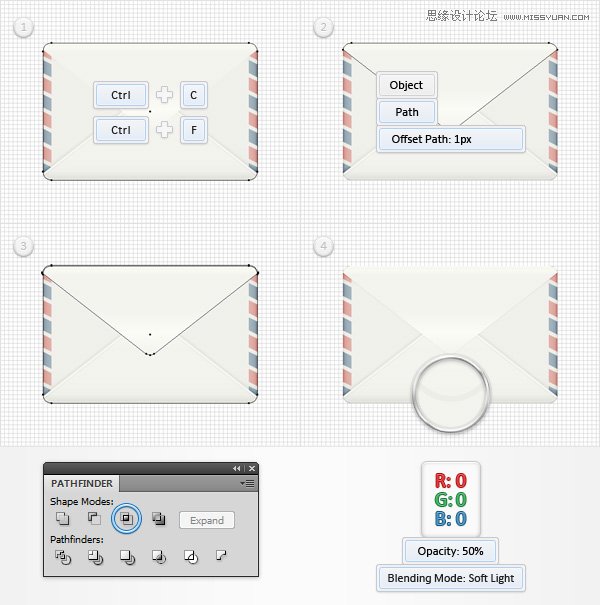
步骤15
选择"main",在前面制作一个复件(Control + C > Control + F),然后选择"topFold",进入到对象>路径>偏移路径。输入1px偏移,点击OK。选择这个步骤制作的两个形状,从路径控制面板点击相交按钮。填充这个结果形状为黑色,降低它的不透明度为30%,并且改变混合模式为柔和光。
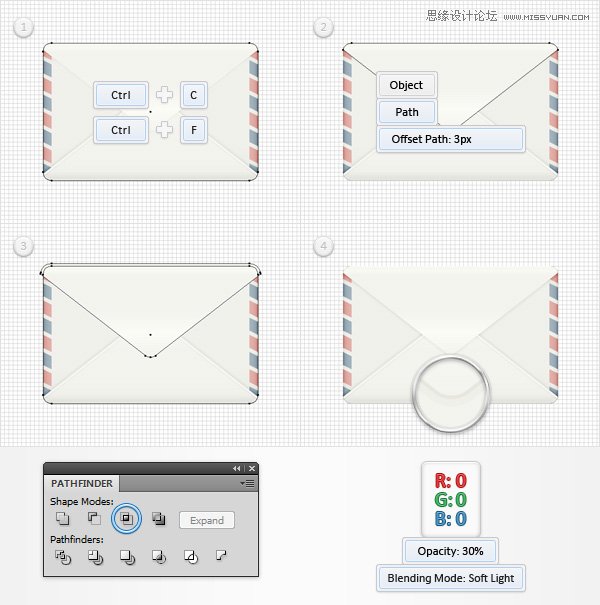
步骤16
取消对齐网格(视图 > 取消对齐网格).选择"topFold",在前面做两个复件(Control + C > Control + F > Control + F)。选择顶部复件,使用键盘里的向下箭头下移1Px.重新选择两个复件,从路径控制面板,点击减去前部按钮。填充结果形状为白色,改变它的混合模式为柔和光。
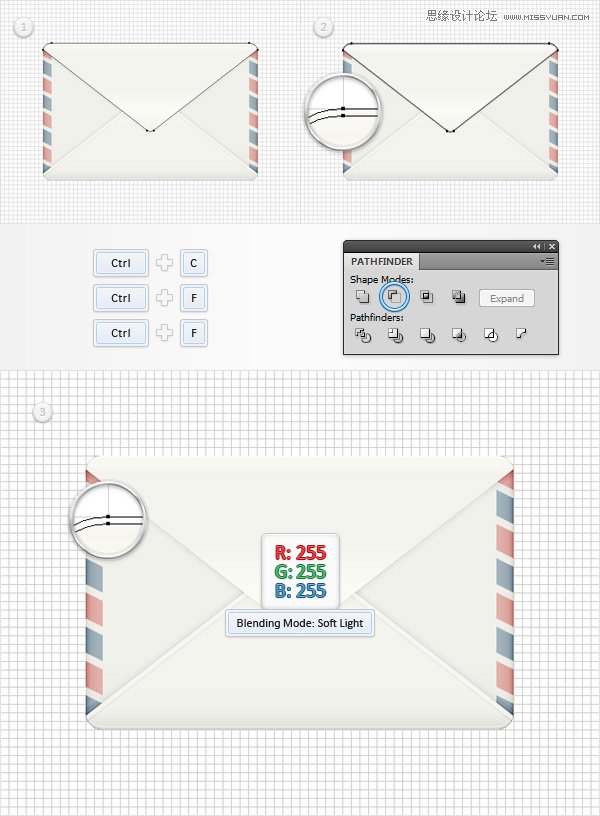
步骤17
选择"topFold",在前面做两个复件(Control + C > Control + F > Control + F)。选择顶部复件,使用键盘里的向上箭头上移3Px.重新选择两个复件,从路径控制面板点击减去前部按钮。填充结果形状为白色,降低它的不透明度为 60%,改变它的混合模式为叠加。
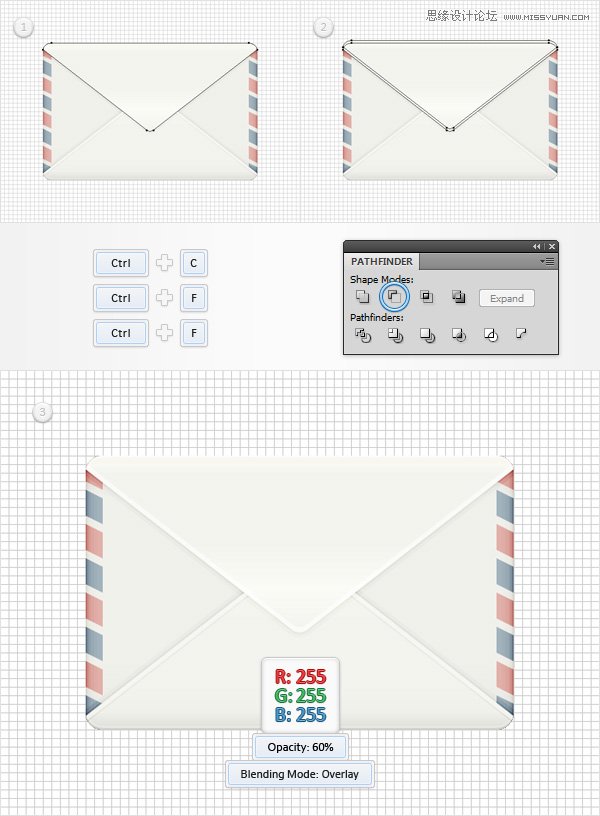
步骤18
选择"topFold",在前面做两个复件(Control + C > Control + F > Control + F)。选择顶部复件,使用键盘里的向上箭头上移4Px.重新选择两个复件,从路径控制面板点击减去前部按钮。填充结果形状为白色,降低它的不透明度为 80%,改变它的混合模式为柔和光。
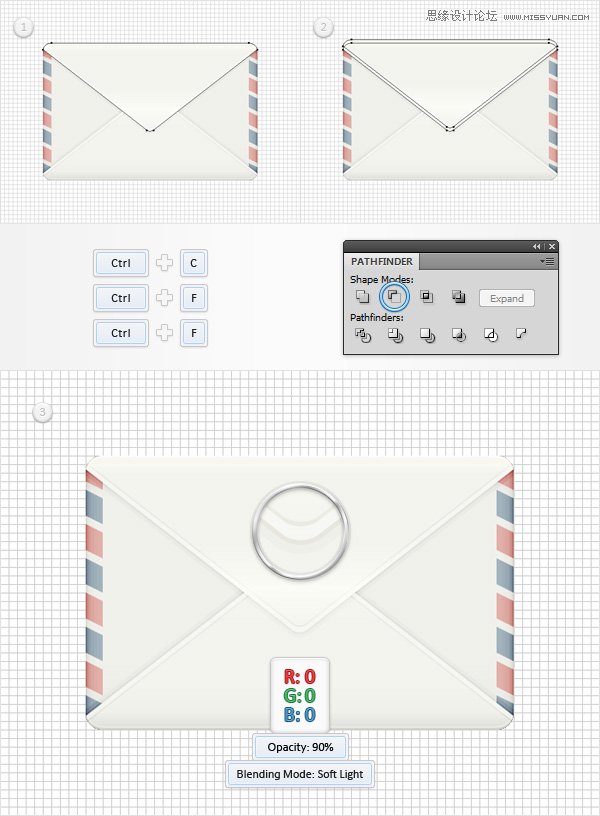
步骤19
重新选择"topFold",并且加上用于突出信封这个边缘的所有形状,组合它们(Control + G)。移动到层面板,命名这个新组为"topFold".

 情非得已
情非得已
-
 Illustrator绘制扁平化风格的建筑图2020-03-19
Illustrator绘制扁平化风格的建筑图2020-03-19
-
 Illustrator制作扁平化风格的电视机2020-03-18
Illustrator制作扁平化风格的电视机2020-03-18
-
 Illustrator绘制渐变风格的建筑场景插画2020-03-12
Illustrator绘制渐变风格的建筑场景插画2020-03-12
-
 佩奇插画:用AI绘制卡通风格的小猪佩奇2019-02-26
佩奇插画:用AI绘制卡通风格的小猪佩奇2019-02-26
-
 插画设计:AI绘制复古风格的宇航员海报2019-01-24
插画设计:AI绘制复古风格的宇航员海报2019-01-24
-
 房屋插画:AI绘制圣诞节主题的房屋插画2019-01-21
房屋插画:AI绘制圣诞节主题的房屋插画2019-01-21
-
 圣诞插画:AI绘制简约风格圣诞节插画2019-01-21
圣诞插画:AI绘制简约风格圣诞节插画2019-01-21
-
 灯塔绘制:AI绘制的灯塔插画2019-01-21
灯塔绘制:AI绘制的灯塔插画2019-01-21
-
 时尚船锚:AI绘制鲜花装饰的船锚图标2019-01-18
时尚船锚:AI绘制鲜花装饰的船锚图标2019-01-18
-
 扁平宝箱图形:AI绘制游戏中常见的宝箱2019-01-18
扁平宝箱图形:AI绘制游戏中常见的宝箱2019-01-18
-
 Illustrator制作复古风格的邮票效果2021-03-10
Illustrator制作复古风格的邮票效果2021-03-10
-
 Illustrator制作复古风格的邮票效果
相关文章2112021-03-10
Illustrator制作复古风格的邮票效果
相关文章2112021-03-10
-
 Illustrator绘制扁平化风格的室内效果图
相关文章15042020-03-19
Illustrator绘制扁平化风格的室内效果图
相关文章15042020-03-19
-
 Illustrator绘制扁平化风格的建筑图
相关文章7132020-03-19
Illustrator绘制扁平化风格的建筑图
相关文章7132020-03-19
-
 Illustrator制作扁平化风格的电视机
相关文章5132020-03-18
Illustrator制作扁平化风格的电视机
相关文章5132020-03-18
-
 Illustrator制作卡通风格的法国建筑图
相关文章6122020-03-18
Illustrator制作卡通风格的法国建筑图
相关文章6122020-03-18
-
 Illustrator绘制扁平化风格的办公室插画
相关文章9502020-03-12
Illustrator绘制扁平化风格的办公室插画
相关文章9502020-03-12
-
 Illustrator绘制渐变风格的建筑场景插画
相关文章2072020-03-12
Illustrator绘制渐变风格的建筑场景插画
相关文章2072020-03-12
-
 标志设计:用AI制作2.5D风格的LOGO图标
相关文章26042019-04-16
标志设计:用AI制作2.5D风格的LOGO图标
相关文章26042019-04-16
